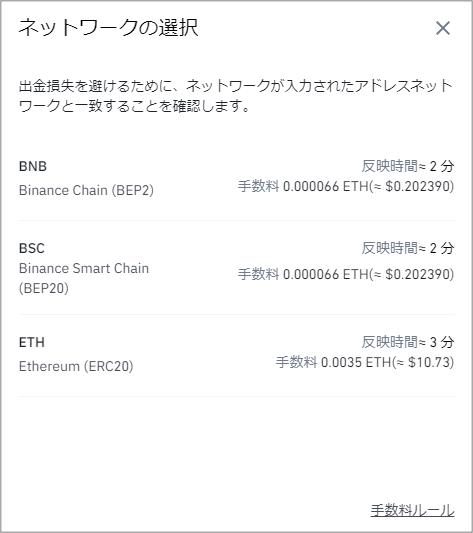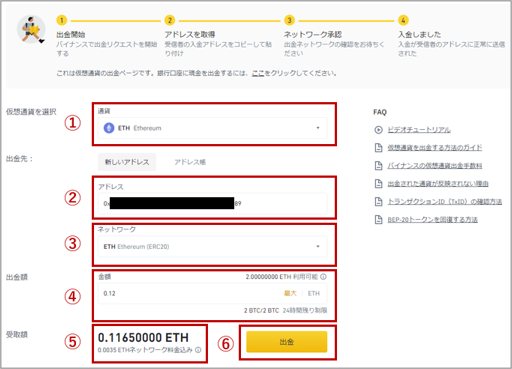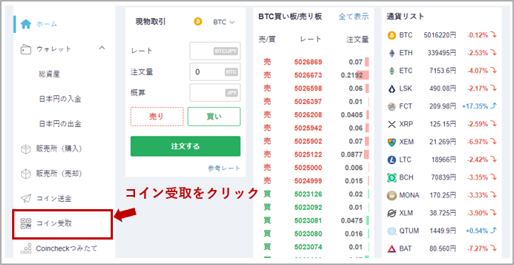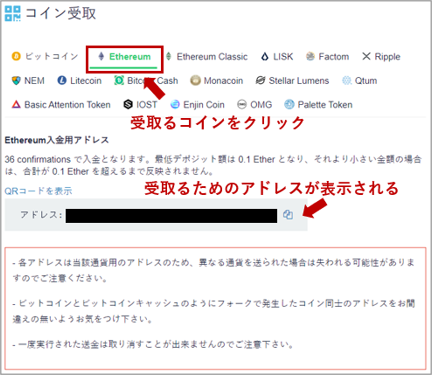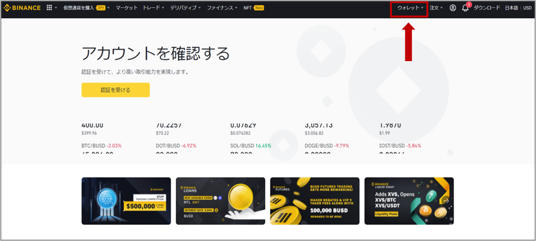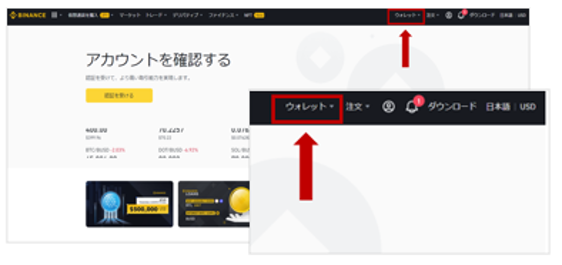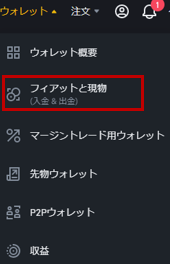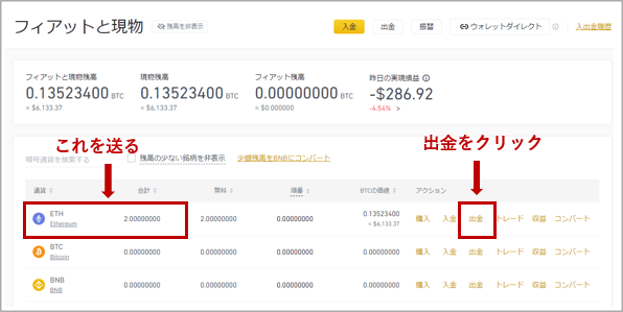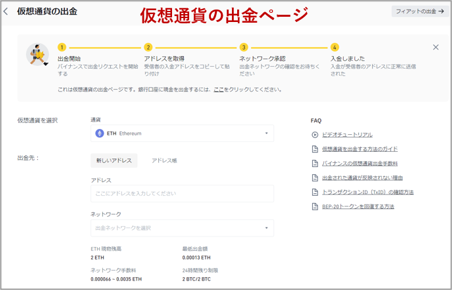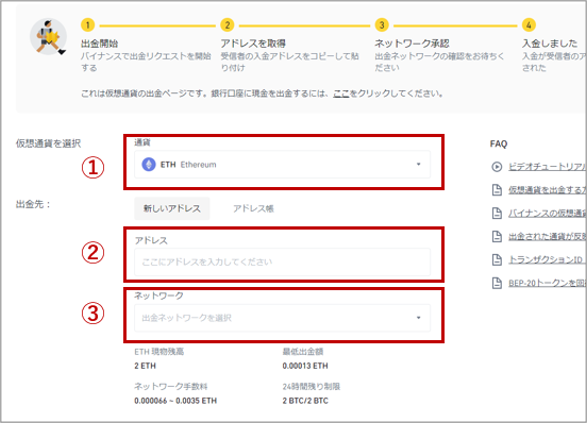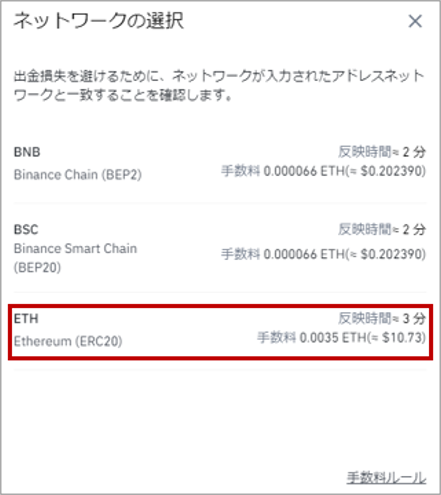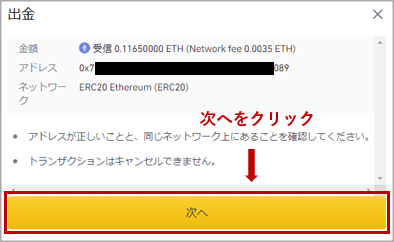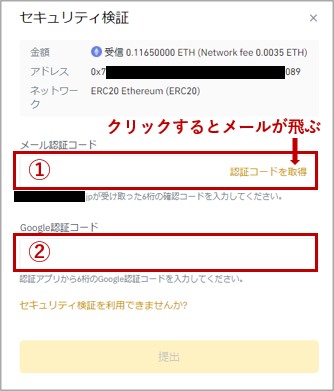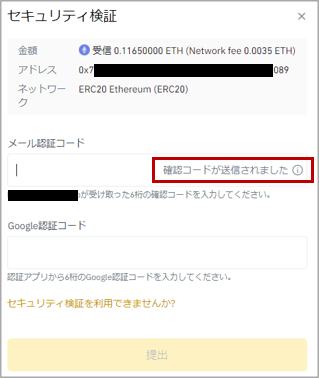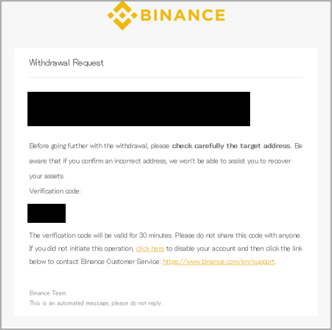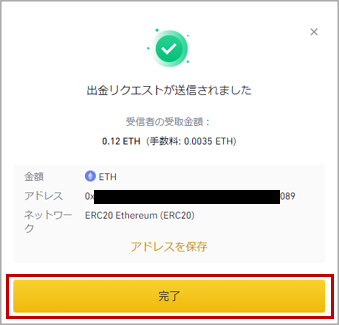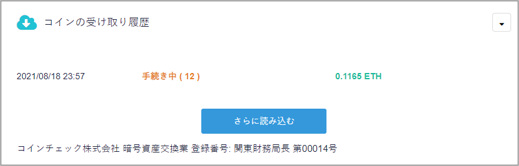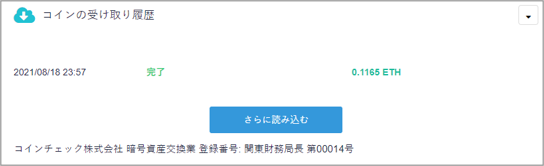今回は、Binance(バイナンス)に保管されているコインの出金・送金方法を解説して行きます。
今回はBinance(バイナンス)からCoinchek(コインチェック)へETH(イーサリアム)の送金をやる方法を解説して行きます。
この記事で解決できるお悩み
Binance(バイナンス)からの出金手順
Coinchek(コインチェック)での受け取り方法
Binance(バイナンス)トラブル対処法
仮想通貨はCoincheck(コインチェック)
出金反映時間は?Binance(バイナンス)からの出金に関する基本知識部分
Binance(バイナンス)から送金した場合の反映時間や、手数料形態がどうなっているのか理解していますでしょうか。
コインの送金は間違えるとコインが無くなる&二度と戻って来ないなどの状況になってしまうので、良く理解しておくことが重要です。
自分の資産(コイン)を安全に送金するためにも、Binance(バイナンス)からの送金についての基本知識について理解しておきましょう。
Binance(バイナンス)からの送金反映時間はコインによって違う
Binance(バイナンス)では、送金完了までの時間は、BTCなどの送金であれば、基本数分で完了します。(もちろん混んでなければなどの条件はあるかと思います)
送金時間が比較的早い、XRPやETHは2~3分ほどで送金が完了されたりします。下記の画像の様に、おおよそのコインごとの反映時間も記載されています。※これらの時間はあくまで目安です。
Binance(バイナンス)からの送金手数料もコインやネットワークによっても違う
先程の画像と一緒の物ですが、送金手数料も記載されています。ネットワークによって違くなっているのが、画像からもご理解頂けるかなと思います。
入金・出金・送金は仮想通貨において最も注意を払う作業
皆さんもご存じかもしれませんが、仮想通貨の入出金に関しては、例えば送金先アドレスが一文字でも間違った場合コインを紛失することになります。二度と帰ってこないと思っていいと思います。
ですので、いきなり高額の送金を行ったりするのではなく、少額からの送金でテストをしてみるということを絶対に行ってください。無事に送金できることは分かってから大きい金額の送金などを行ってください
ひとつの間違いで、所持していたコインが全て無くなると言ったことか、起こりえますので細心の注意を払う、確認するアドレスはコピー&ペーストで入れるなどを徹底してください。
Binance(バイナンス)からの送金手順を徹底解説!
今回はBinance(バイナンス)からCoincheck(コインチェック)へのコイン送金を行います。送金するコインはETH(イーサリアム)です。
Coincheck(コインチェック)でアドレス入手
Binance(バイナンス)のコイン送金手順
Coincheck(コインチェック)の口座開設がまだの人はコチラから
仮想通貨はCoincheck(コインチェック)
Coincheck(コインチェック)でアドレスの入手
まず一番最初に行うことはBinance(バイナンス)からどこにコインを送るのかという部分の確認です。
つまり、コインを送る先の住所確認がまず最初の作業です。住所、つまりコイン送金先のアドレスをCoincheck(コインチェック)にログインして入手します。
この②の部分に必要な物です。
では始めて行きましょう!
Coincheck(コインチェック)コイン受取
まずはCoincheck(コインチェック)へ行き、ログインして下さい。一応URLを載せておきます。
ログイン後は下記の画面になると思います。左下にある『コイン受取』をクリックして下さい。
『コイン受取』をクリックするとコイン受取ページに移動します。
まずは送金する予定のコインを選んでクリックして下さい。(今回はETH(イーサリアム)を送金するのETH(イーサリアム)をクリック)
そうすると画像の黒い塗りつぶされた部分に、アドレスが表示されます。これがCoincheckの私の住所のような物です。後ほど、このアドレスを使いますので忘れずにおいて下さい。
※注意点ですが、アドレスは必ずコピーして使うようにして下さい。絶対に手入力などは厳禁です。理由は前にも書きましたが、一文字でも間違っていたらコインが送金されず二度と元に戻らなくなります。つまり紛失するということですので、必ずコピー&ペーストで使ってください。
Binance(バイナンス)での送金のやり方
ではCoincheck(コインチェック)でのアドレスの入手が完了したら、いよいよBinance(バイナンス)でコイン送金を行います。
決して難しくはないのですが、間違えの無いように確認しながら進めましょう。
Binance(バイナンス)コイン送金設定
まずはBinance(バイナンス)へ行き、ログインして下さい。一応URLを載せておきます。
Binance(バイナンス)のTOPページに行けたら、右上にある『ウォレット』というのクリックします。
拡大画像です。
すると下記の様に項目が出てきます。その中の『フィアットと現物』というのをクリックして下さい。
フィアットと現物をクリックすると下記の画像のページ行くと思います。まずは送りたいコインの横にある『出金』というのをクリックして下さい。
出金をクリックすると『仮想通貨の出金ページ』に行きます。下記の画像のページです。
コインの送金に必要な①~③の項目を入力していきます。
- 送金するコインの種類
- コインを送るアドレス(先程Coincheckで入手した物)
- ネットワークの選択
①と②に関しては既にわかっていると思いますので、コインの種類とアドレスを入力して下さい。
では③のネットワークの選択という部分を説明して行きます。枠をクリックすると下記の画面が表示されます。
特に考える必要はないのでETH(ERC20)というの選択しましょう。BTCであればBTC(BTC)みたいな感じで選択すれば問題ありません。
ネットワークの選択が出来ると、④~⑥の項目が出現します。
- 送金するコインの種類
- コインを送るアドレス(先程Coincheckで入手した物)
- ネットワークの選択
- コインの数量(どれだけ送金するか)
- 送金希望の金額から送金手数料が引かれた金額が表示される
- 出金ボタン
※出金ボタンを押しても確定ではないので安心して下さい。
出金ボタンを押すと下記の画像がポップアップしてきます。チェックして間違いなければ『次へ』をクリックして下さい。
次へを押すとセキュリティ認証のページが表示されます。セキュリティ認証は2つの認証を行わなければなりません。
- メール認証コード(Binanceに登録しているメールに認証番号が送られます)
- Google認証コード(Google認証アプリ Authenticatorで生成される番号)
この2つのコードを取得して入力して下さい。ではまず①からですが、『認証コードを取得』をクリックして下さい。Binanceに登録しているメールアドレスに認証番号が送信されます。
クリックすると下記の画像表示がされます。『確認コードが送信されました』と表示に変わります。
飛んでくるメールはこんな感じです。下記のような番号が飛んできますので記載されている番号部分をコピーして先程の①の項目のメール認証コードに貼り付けて下さい。
②の方はGoogleの認証アプリに表示されている6桁の数字を入力すれば完了です。全て入力出来たら『提出』ボタンを押して下さい。
提出を押すと下記の画像の画面が表示されます。これが表示されていれば出金は完了です。『完了』を押して終了させて下さい。
これにてBinance(バイナンス)の出金処理は全て完了です。
では、Coinchek(コインチェック)へ戻り、再度コイン受取ページを見てみましょう。Binance(バイナンス)での処理が終り早ければ数分後には下記の表示がされていると思います。
アドレスなどの入力に間違いがなければ、『手続き中』と表示されている筈です。
最終的に全て完了すると、『完了』と表示が変わります。
そして最後に、Binance(バイナンス)から完了のメールが届きます。『Successful』と表示されていれば全て完了です。お疲れ様でした!
まとめ
Binance(バイナンス)からの送金方法について、基本的な知識から実際の手順まで、わかりやすくまとめてご紹介してみました。
Binance(バイナンス)はある程度、日本語での言語表示がされていますが、まだ英語のみのページもあります。ですが、使われている英語は決して、難しくないので、一つ一つ順番通りに操作すれば問題なく送金できます。
この記事で紹介した手順を参考にBinanceから国内の取引所などに仮想通貨を送金してみてください。
最後に、万が一何かあった場合のトラブル解決方法を記載しておきますね。
Binanceのサポートに問い合わ
何か問題があって、原因も不明瞭な場合は、Binanceのサポートに問い合わせてみましょう。しかし、問い合わせは全て英語で行う必要があります。
ですが、無理!と諦めないでください。英語が全然という人でも、Google翻訳などを使えば意外と問題なく通じるので、まずはチャレンジして問い合わせしてみましょう。
-

-
中学生でもわかるCoincheck(コインチェック)の口座開設方法を徹底解説
続きを見る
-

-
初心者にもわかりやすい|仮想通貨(ビットコイン)BitFlyerで購入まで
続きを見る